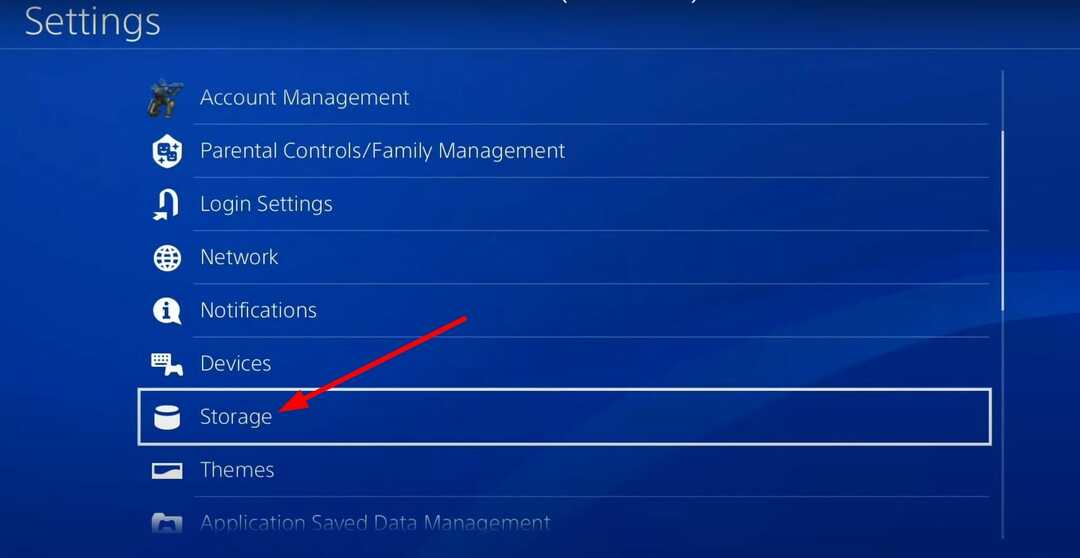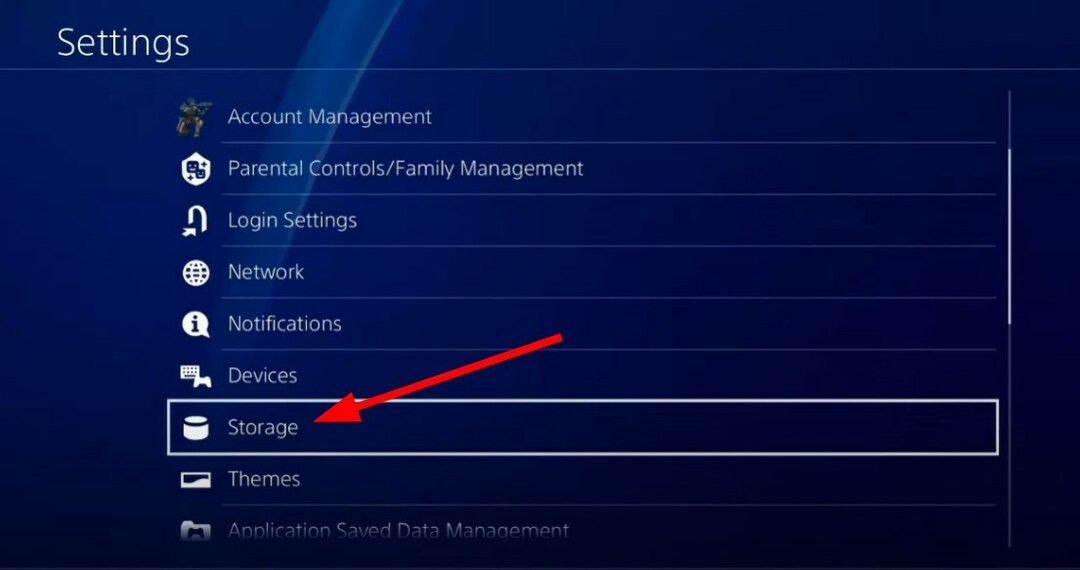Ses ayarlarınızı değiştirmek, sesli sohbet sorunlarını çözebilir
- Modern Warfare'in sesli sohbeti duyamaması Xbox sorunu, yanlış yapılandırılmış oyun içi ayarlar nedeniyle ortaya çıkabilir.
- Bazı Xbox oyuncuları, iletişim ve çok oyunculu konsol seçeneklerini değiştirerek Modern Warfare'ın çapraz oyun sesli sohbetinin çalışmamasını düzeltti.
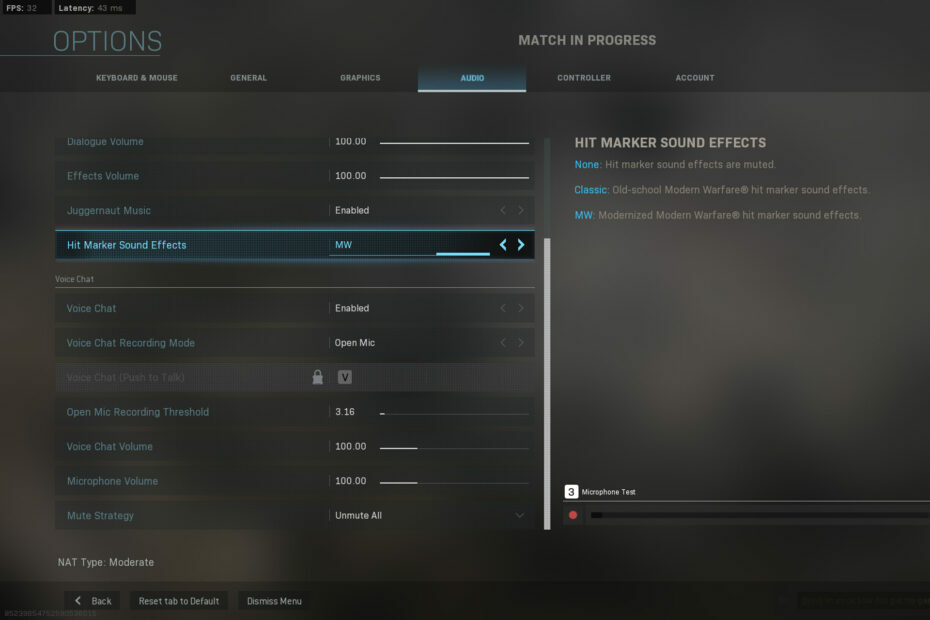
XİNDİRME DOSYASINI TIKLAYARAK KURULUM
Bu yazılım yaygın bilgisayar hatalarını onaracak, sizi dosya kaybından, kötü amaçlı yazılımdan, donanım arızasından koruyacak ve bilgisayarınızı maksimum performans için optimize edecektir. PC sorunlarını düzeltin ve virüsleri şimdi 3 kolay adımda kaldırın:
- Restoro PC Onarım Aracını İndirin Patentli Teknolojilerle gelen (patent mevcut Burada).
- Tıklamak Taramayı Başlat PC sorunlarına neden olabilecek Windows sorunlarını bulmak için.
- Tıklamak Hepsini tamir et bilgisayarınızın güvenliğini ve performansını etkileyen sorunları gidermek için.
- Restoro tarafından indirildi 0 bu ay okuyucular
Call of Duty: Modern Warfare harika bir oyundur, ancak birçoğu Xbox için Modern Warfare'de sesli sohbeti duyamadıklarını bildirdi.
Tek sorun bu değil ve Modern Warfare'de paket kaybı aynı zamanda yaygın olanıdır. Bugünün kılavuzunda, tüm sesli sohbet sorunlarınızı nasıl çözeceğinizi göstereceğiz.
Xbox One'da Modern Warfare'de oyun sohbetinde neden kimseyi duyamıyorum?
Bu sorunun birçok nedeni vardır ve en yaygın olanları aşağıdaki gibidir:
- Ses ayarları – gibi özellikler Mikrofon İzleme ve diğer ayarlar bu soruna neden olabilir, bu nedenle bunları ayarlamanız gerekebilir.
- Gizlilik ayarları – Ayarlarınız bazen bu soruna neden olabilir. Düzeltmezsen, alabilirsin Grup sohbeti ağ ayarları tarafından engellendi veya benzeri hatalar.
Xbox'ta Modern Warfare'de sesli sohbeti duyamıyorsam ne yapabilirim?
Daha karmaşık çözümleri denemeden önce hızlı bir kontrol yapmanızı öneririz:
- ses ayarlarınızı kontrol edin – Xbox'ınızda ses ayarlarına gidin ve sesli sohbet ayarlarını kontrol edin. Kulaklıkların çıkış aygıtı olarak ayarlandığından emin olun.
1. Oyun içi ayarları değiştir
- Modern Savaş oyununuzu başlatın.
- Tıkla Seçenekler düğme.
- seçin Ses doğrudan aşağıda gösterilen sekme.
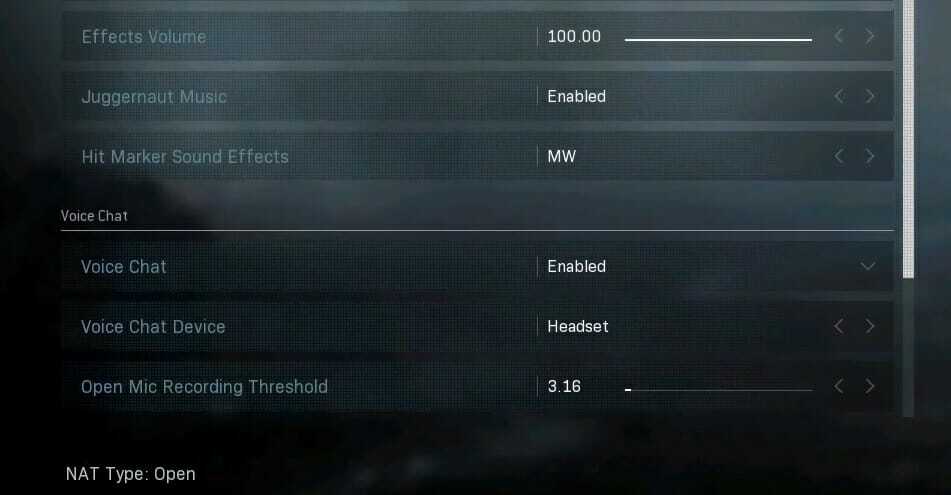
- İlk olarak, emin olun Sesli sohbet etkin. Değilse, seçin Etkinleştirilmiş için Sesli sohbet seçenek.
- İndir Açık Mikrofon Kayıt Eşiği ayar. Bazı oyuncular, bu seçeneğin 0.00 olarak ayarlanmasının oyunun sesli sohbetini düzeltebileceğini onayladı.
- Seçme Etkisi yok için Sesli Sohbet Efekti ayar.
- Ardından, Hesap sekme.

- Etkinleştir çapraz oyun seçenek.
- yükseltmek Sesli Sohbet Hacmi Ve Microsoft Cilt 100'den küçükse ayarlar.
- Yeni ayarları kaydedin ve oyunu yeniden başlatın.
NOT
Sesli sohbet zaten etkinse, seçeneğini devre dışı bırakmayı ve oyunu yeniden başlatmayı deneyin. Ardından, etkinleştirin Sesli sohbet seçenek.
2. İletişim ve çok oyunculu ayarlarını düzenleyin
- basın Xbox kontrol pedinizdeki düğme.
- seçin sistem kenar çubuğundaki sekme.
- Sonra, seçin Ayarlar Ve git Hesap.
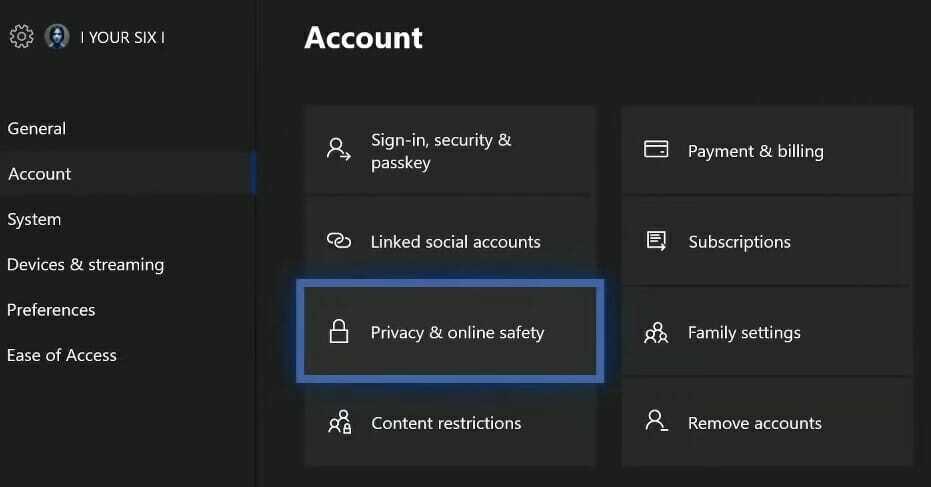
- gidin ve seçin Gizlilik ve çevrimiçi güvenlik seçenek.
- Gerekirse parolanızı girin.
- Seçme Xbox Live gizliliği doğrudan aşağıda gösterilen seçenekleri getirmek için.
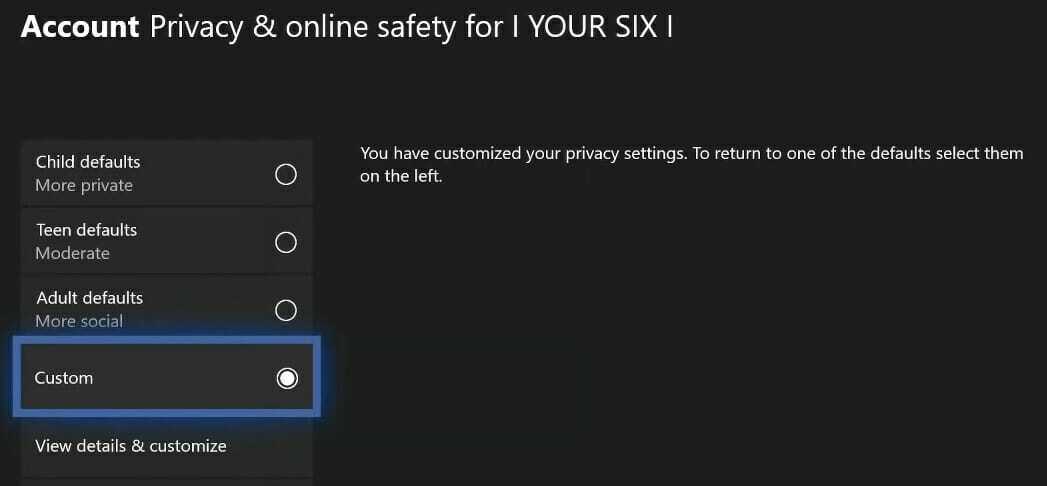
- Ardından, Gelenek Radyo düğmesi.
- Seçme Ayrıntıları görüntüleyin ve özelleştirin ve seç İletişim ve çok oyunculu doğrudan aşağıdaki ekran görüntüsündeki seçenekleri açmak için.
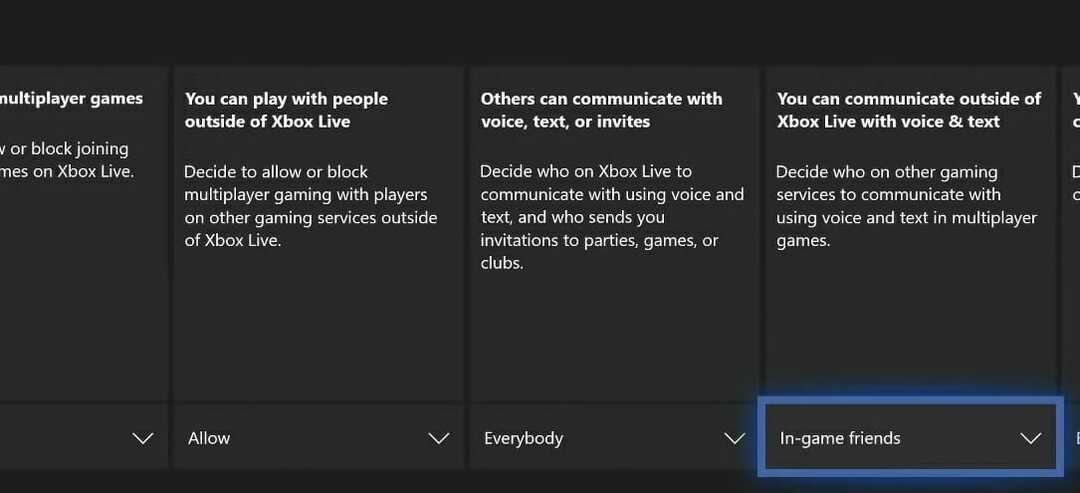
- şimdi seç Herkes Ve İzin vermekoradaki tüm seçenekler için. bu Çok oyunculu oyunlara katılabilirsiniz Ve Xbox Live dışındaki kişilerle oynayabilirsiniz ayarlara izin verilmesi gerekir.
Yukarıdaki olası çözümler, Modern Warfare'ın sesli sohbetinin çoğu Xbox oyuncusu için çalışmamasını büyük olasılıkla düzeltecektir.
Tek sorun bu değil ve birçok kişi bildirdi Modern Warfare'de fare gecikmesi, ancak bunu ayrı bir kılavuzda ele aldık.
Bu sorun için farklı bir çözüm buldunuz mu? Aşağıdaki yorumlar bölümünde bize bildirin!
Hâlâ sorun mu yaşıyorsunuz? Bunları bu araçla düzeltin:
SPONSORLU
Yukarıdaki öneriler sorununuzu çözmediyse, bilgisayarınızda daha derin Windows sorunları olabilir. Öneririz bu PC Onarım aracını indirme (TrustPilot.com'da Harika olarak derecelendirildi) bunları kolayca ele almak için. Kurulumdan sonra, sadece tıklayın Taramayı Başlat düğmesine ve ardından düğmesine basın Hepsini tamir et.